光标由两部分组成: 光标 (1) 以及 标记(2),光标跟随鼠标移动。
但由于开启一些约束,造成标记有时候会离开光标的中心位置,例如开启了格点锁定或正交模式。标记是鼠标将要点击位置的动态预览。
当标记被约束时,例如在垂直模式下,会显示出一条跟踪线 (3)。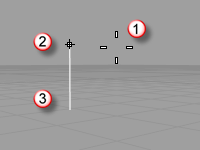
光标移动时将标记约束到特定的点或约束到特定的移动轨迹上,是为了精确建模。
角度限制
限制光标可以移动的角度。
在建模的时候使用光标约束和辅助建模工具,将有助于在三维空间中准确定位。
光标可以在空间中自由移动,但您往往需要将其限定在现有物件、模型元素、工作平面、格线或具体的空间坐标上。
光标由两部分组成: 光标 (1) 以及 标记(2),光标跟随鼠标移动。
但由于开启一些约束,造成标记有时候会离开光标的中心位置,例如开启了格点锁定或正交模式。标记是鼠标将要点击位置的动态预览。
当标记被约束时,例如在垂直模式下,会显示出一条跟踪线 (3)。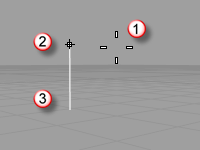
光标移动时将标记约束到特定的点或约束到特定的移动轨迹上,是为了精确建模。
角度限制
限制光标可以移动的角度。
距离限制
限制光标可以移动的距离。
输入座标
为光标输入具体坐标。
垂直模式(将光标限制在
作平面上指定的基准点的正上、下方移动。
Tab 键锁定光标方向
使用 Tab 键锁定光标方向。
点过滤器
取得不同点的 X、Y、Z 座标建立一个新的点。
将光标的移动现在到一个特定的角度。
将选取位置限制在垂直方向。
切换当前的锁定格点模式状态。
设置使用中的工作视窗的工作平面。
设定各种以鼠标指针拖曳物件的方式。
使用方向键微调物件移动距离的量。
将标记捕捉到物件上准确位置,例如一个圆的圆心或一条直线的中点。
打开临时辅助线和辅助点
Rhinoceros 8 © 2010-2024 Robert McNeel & Associates. 01-4月-2024